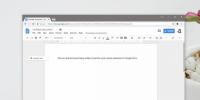כיצד להציג ולשמור את יומן המסוף בדפדפן
כשאתה מתקשר עם אתר אינטרנט, יש המון מאחורי ממשק המשתמש שאתה רואה. עבור כל מה שאתה לוחץ עליו האתר מתקשר עם שרת כדי להראות לך את המידע שאתה רוצה. כשאתר לא מגיב כמו שצריך, עליך לבחון מה השתבש ואחד הדברים שתסתכל עליהם הוא ההודעות / בקשות שנשלחו והתקבלו. אתה יכול לעשות זאת דרך קונסולת אינטרנט שהיא תכונה בדפדפנים מסוימים. באופן ספציפי, אתה יכול לעשות זאת ב- Chrome ובכל שאר הדברים דפדפנים מבוססי כרום כמו Edge או Opera. התהליך יהיה זהה לכן אנו נראה לך כיצד לעשות זאת ב- Chrome.
הצג ושמור יומן קונסולות
פתח את הדפדפן ונווט לאתר שאליו תרצה להציג את כל הבקשות שנשלחו / שהתקבלו. השתמש באתר עד שהוא זורק שגיאה או שהוא מגיב באופן שהוא לא אמור למשל. אתה לוחץ על 'כניסה' וזה לוקח אותך לדף הבית שלו.
הקש על מקש F12, או הקש על קיצור המקשים Ctrl + Shift + I, או עבור לתפריט ההגדרות של הדפדפן וחפש כלים למפתחים. ב- Chrome עליכם ללחוץ על כפתור האפשרויות נוספות ולעבור לכלי עבודה נוספים> כלים למפתחים.
הכלים ייפתחו בחלק התחתון או בצד, ויפזרו את הלשונית הנוכחית. בכלי המפתח יש הרבה כרטיסיות קטנות. חפש את הכרטיסייה מסוף ובחר אותה.

היומן כבר מאוכלס בכל בקשה שנשלחה בין האתר לשרת שאיתו הוא מתקשר. אתה רק צריך לשמור את הכל. לחץ באמצעות לחצן העכבר הימני בתוך המסוף ובחר באפשרות 'שמור בשם'. תפתח תיבת דו-שיח של שמירת קבצים. בחר היכן ברצונך לשמור את הקובץ וסיימת.
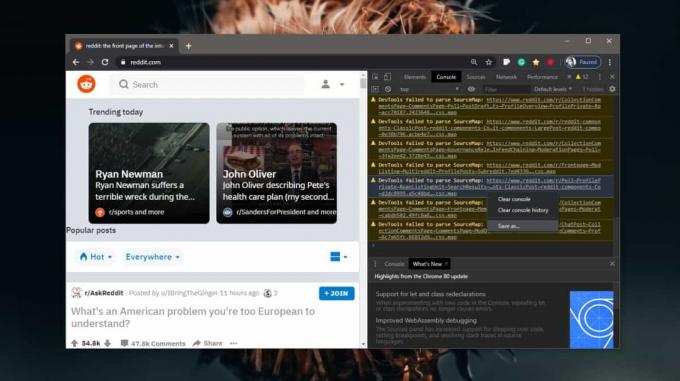
לקובץ יהיה סיומת הקובץ LOG אך זהו קובץ טקסט, כך שתוכלו להציג אותו באמצעות Notepad, או כל עורך טקסט אחר שתבחרו. אם אתה נתקל בבעיות באתר, קובץ זה יכול לעזור בפתרון הבעיה. במקרה שהבעיה ספציפית לדפדפן, למשל, אתר לא מצליח להגיב בפיירפוקס אך עובד מצוין ב- Chrome, תצטרך דרך אחרת להשיג את היומן. הרבה אנשים משתמשים בכלי בתשלום בשם צ'ארלס פרוקסי. זה עבר זמן מה והפך לכלי העבודה לצפייה בתעבורת רשת. אתה יכול לחפש אלטרנטיבה בחינם; יש כנר בחינם. כלים אלה נוטים להיות מעט מורכבים בהגדרת וזו הסיבה שקונסולות הדפדפן כל כך טובות יותר.
לְחַפֵּשׂ
הודעות האחרונות
כיצד להסתיר את הסטטוס 'הפעיל' שלך ב- Messenger Messenger
פייסבוק הפכה את אפליקציית המסנג'ר שלה ליישום צ'אט עצמאי. העדכונים ה...
דפדף, העלה והורד סרטוני גפן מ- Chrome עם VineClient
למי שאינו מוכר, Vine היא אפליקציה לנייד בבעלות טוויטר המאפשרת לך לל...
כיצד להשיג ספירת מילים חיה במסמכי גוגל בכרום
MS Word הוא מעבד תמלילים עבור אנשים רבים אך הוא לא אפליקציה בחינם. ...